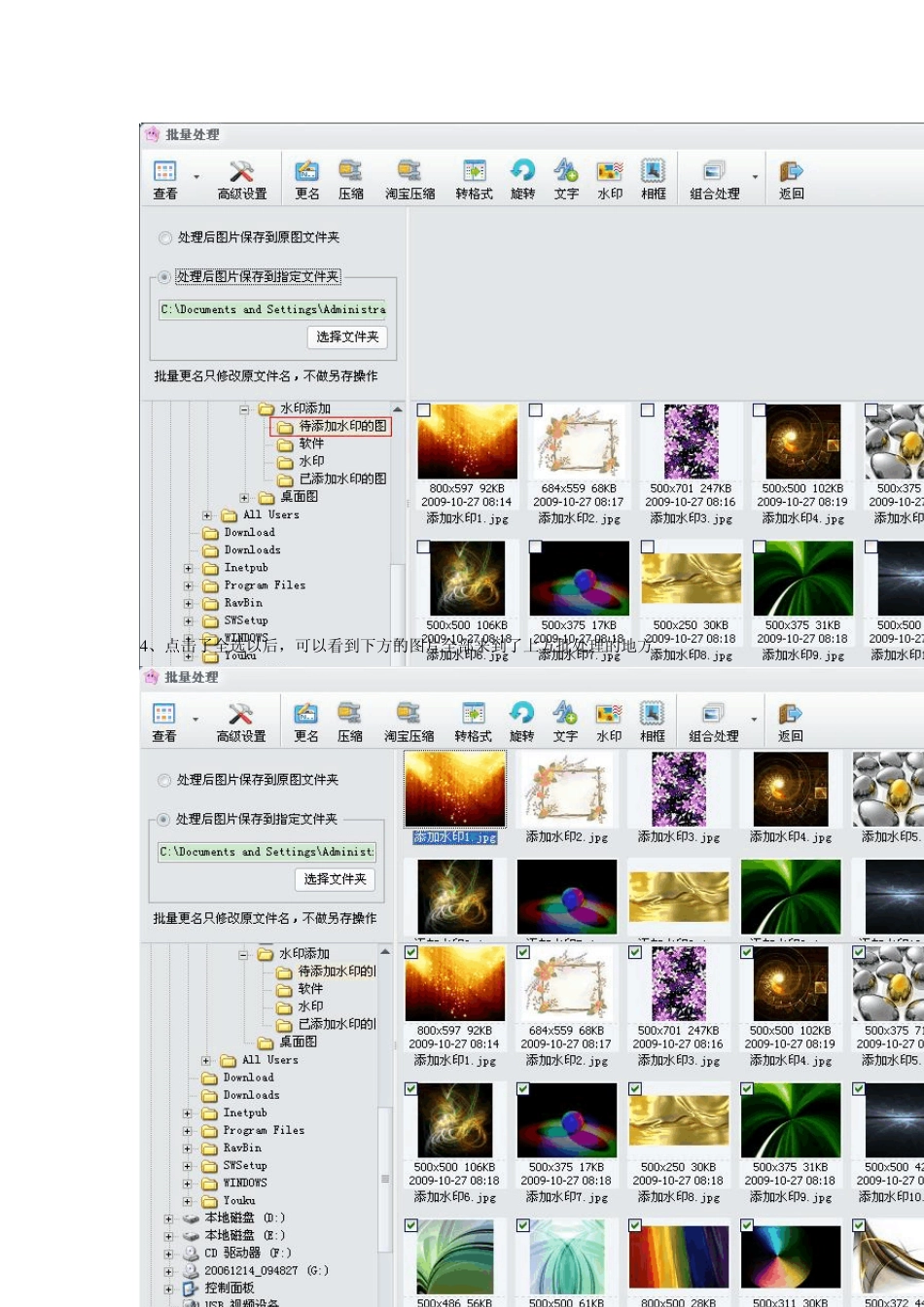★☆★☆ iSee 图片专家 ☆★☆★ 首先,隆重推出我最喜欢的一款小巧的软件,iSee,使用它不仅可以批量添加水印,还有其他的许多功能喔,从此批量加水印彻底告别麻烦的 PS~ 1、下载 iSee,安装好了以后启动它 2、开启界面如下图所示,点击“批量”按钮进入批量处理菜单 (小提示:点击“水印”按钮,也能达到同样的效果) 3、进入批量处理界面,左侧查找到需要批量添加水印的文件夹(建议事先将需要批量添加水印的图片放在一个单独的文件夹内),单击该文件夹,正中的界面会显示该文件夹内的全部图片,点击右侧的全选按钮可将该文件夹内的全部图片选中至批处理的地方 4 、点击了全选以后,可以看到下方的图片全部来到了上方批处理的地方 5 、修改左侧的保存路径,建议新建一个文件夹用以存放添加完水印的图片 6 、点击上方菜单栏内的“水印”按钮 (小提示:若在第二步直接点击“水印”按钮,则此步可省略) 7 、点击完“水印”按钮后,会自动进入批量添加水印的水印添加页面,请点击右侧上方的“选择水印”按钮,如下图所示: 8 、会跳出水印的选择路径,将之前做好的水印找到并选择即可 9、右侧可以调节水印的位置(注意正中间的预览图片是有水印即时显示功能的),还可以通过纵向与横向进行位置的微调 10、还能够调节水印的混合方式和透明度,怎么样,是不是有点 PS 专业的味道呢? 11、当然,下方的水印大小也可以通过拖动滑块来进行调节,全部调节完毕以后,按下“确定”按钮,iSee 会为你自动开始批量处理图片的 12、全部完成后,打开已添加水印的图的文件夹,看,每一张图都已经添加上水印的,而这个过程仅需要不到一分钟的时间,是不是很棒呢? 结语:其实,iSee 还有其他很多很棒的批量处理功能,比如批量修改图片的名称、尺寸、大小等,在此不作赘述,希望大家能够好好钻研这样一款小巧方便的软件,让它为你的生活带来更多便利吧。 ★☆★☆ 可牛影像-淘宝图片助手 ☆★☆★ 1、首先打开淘宝图片助手软件,点击添加图片(可多选)或添加文件夹(可把要批量添加的图片放置指定的文件夹),也可以选择直接拖拽的方式把要添加的图片拖进去 2 、选择“为图片增加水印”,然后可输入要添加的文字水印,如需添加图片水印,可选择“修改水印位置和水印外观” 3 、所添加文字水印可根据需要变换字体及颜色、大小,及所添加水印位置及透明度等。 4 、如需添加图片水印,选择图片水印选项,然后点箭头所指...